Cách kiểm tra tuổi thọ pin còn lại trên iPhone của bạn
Apple đã từng gặp rất nhiều vấn đề về pin, mãi đến các phiên bản iOS sau này thì Apple mới dần thể hiện thông tin pin tốt hơn. Vì vậy, sẽ rấ...
Apple đã từng gặp rất nhiều vấn đề về pin, mãi đến các phiên bản iOS sau này thì Apple mới dần thể hiện thông tin pin tốt hơn. Vì vậy, sẽ rất hữu ích khi bạn có thể biết pin iPhone của bạn đang ở tình trạng như thế nào về dung lượng và hiệu suất.
Theo Apple, pin lithium-ion trong thiết bị của bạn được thiết kế để hoạt động với công suất lên đến 80% thông qua khoảng 500 chu kỳ sạc hoàn chỉnh. Khi dung lượng pin giảm, bạn sẽ có ít giờ sử dụng hơn. Pin tự nhiên xuống cấp theo thời gian và chắc chắn chúng không hoạt động ở mức 100% trong thời gian dài (và có thể không bao giờ hoạt động như vậy sau khi bạn bắt đầu sử dụng thiết bị của mình).
Sau nhiều lần bị than phiền, Apple đã cung cấp bạn cách kiểm tra thời lượng pin iPhone của bạn trong phần Cài đặt > Pin > Tình trạng pin. Mục này sẽ cho bạn biết dung lượng hiện tại của pin so với khi pin mới và cung cấp cho bạn các tùy chọn để tối đa hóa hiệu suất của pin.
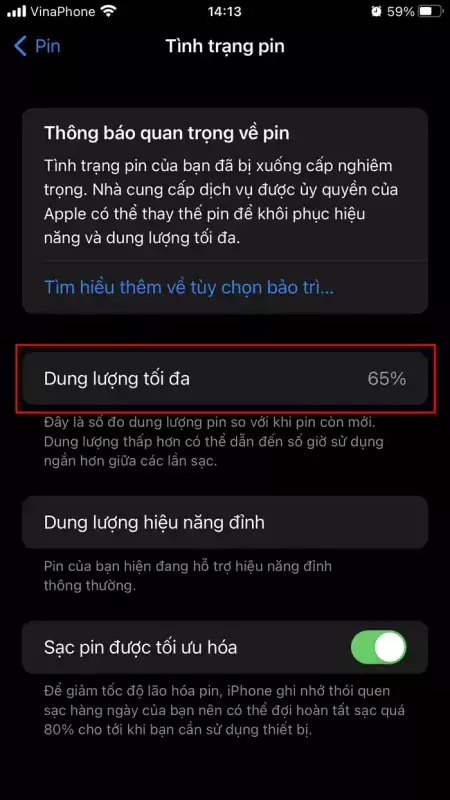
Ví dụ như ảnh trên đây, mình dùng một máy iPhone 7 Plus đã khá cũ và pin đã chai khá nhiều rồi, theo Apple thì pin của mình chỉ còn 65%, có nghĩa là bạn sạc lên 100% pin nhưng thời gian sử dụng chỉ tương đương 65% so với một máy mới hoàn toàn.
Vậy mình đã dùng như thế nào tới mức cai pin như vậy? Bạn cũng có thể muốn biết mình đã sạc điện thoại bao nhiêu lần, vì điều này cũng có thể cho bạn biết thời lượng pin còn lại. Nếu bạn đã quá 500 lần sạc đầy đủ, thì việc giảm hiệu suất có thể có ý nghĩa hơn. Có một cách đơn giản để làm điều này và nó cũng được tìm thấy trong cài đặt thiết bị của bạn.
Cách kiểm tra số lần sạc pin
Bước 1: Vào Cài đặt > Quyền riêng tư > tìm và chọn mục Phân tích và cải tiến, bật mục Chia sẻ phân tích iPhone và Apple Watch hoặc Chia sẻ phân tích iPhone nếu chưa bật.

Lưu ý: Nếu trước đó người dùng chưa bật tùy chọn này thì sau khi mở, bạn sẽ phải đợi ngày hôm sau nhấp vào dữ liệu phân tích để có dữ liệu ghi nhật ký pin.
Bước 2: Bấm vào mục Dữ liệu phân tích, cuộn xuống từ danh sách dữ liệu phân tích và tìm tệp log.ips bắt đầu bằng log-aggregated-xxxx-xx-xx-xxxx. Nhấp vào > bấm vào nút Chia sẻ ở góc trên bên phải.
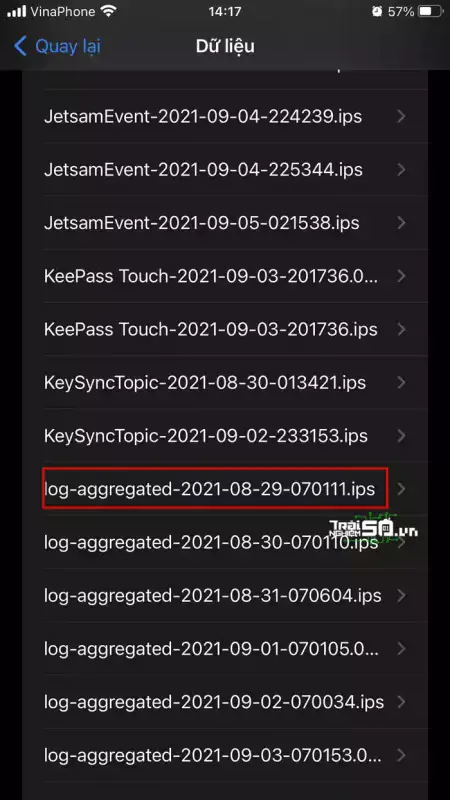
Lưu ý: Nếu không có dữ liệu phân tích tổng hợp nhật ký, điều đó có nghĩa là nó được mở lần đầu tiên và dữ liệu nhật ký pin sẽ xuất hiện sau ngày hôm sau.
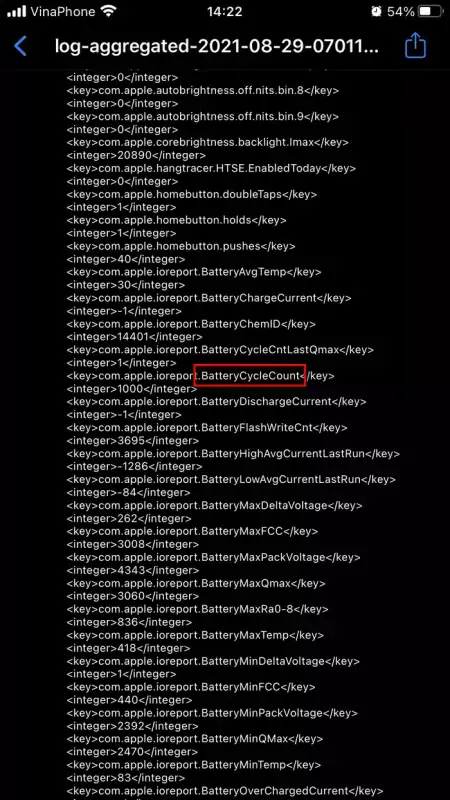
Bạn tìm đến mục BatteryCycleCount sẽ ghi lại số lần sạc pin của bạn. Như của mình là 1.000 lần chẵn 😀 Lưu ý do có rất nhiều dữ liệu nên bạn có thể chép và dán văn bản báo cáo vào trình soạn thảo văn bản hoặc tài liệu mà bạn có thể tìm kiếm theo cách thủ công. Hoặc nếu không bạn có thể dùng một phím tắt mà mình từng đề cập trong bài viết Thủ thuật kiểm tra chai pin iPhone rất hay bằng phím tắt.
Hy vọng thông tin này sẽ giúp ích cho bạn.
Cách kiểm tra tuổi thọ pin còn lại trên iPhone của bạn


